在excel中表格怎么做表格
在Excel中制作表格的方法有多种:使用内置的表格工具、手动设置边框和填充颜色、应用条件格式。其中,使用内置的表格工具是最为高效和简便的方法。通过内置表格工具,不仅可以快速创建表格,还可以轻松实现数据排序、筛选和格式化等功能。以下内容将详细介绍如何在Excel中制作表格,并提供专业的操作技巧和经验见解。
一、使用内置的表格工具
内置表格工具是Excel中非常强大的功能,可以快速将数据区域转换为具有格式化和功能性的表格。
1、创建表格
首先,选择你要转换为表格的数据区域,然后点击“插入”选项卡,选择“表格”。在弹出的对话框中确认数据区域,并勾选“表中包含标题”选项。
2、格式化表格
Excel会自动应用默认的表格样式,但你可以根据需要在“表格工具”选项卡中选择其他样式。此外,还可以通过“设计”选项卡自定义表格样式,包括颜色、字体和边框等。
3、排序和筛选
表格创建后,Excel会自动添加筛选按钮,方便你对数据进行排序和筛选。点击每列标题旁的筛选按钮,可以选择排序方式或设置筛选条件。
4、增加计算列
表格中增加计算列非常方便。例如,你可以在表格中插入一个新列,并输入公式。Excel会自动将公式应用到整列,确保所有行都使用相同的计算方式。
二、手动设置边框和填充颜色
尽管内置表格工具非常便捷,但有时候手动设置边框和填充颜色可以提供更多的控制和灵活性。
1、设置边框
选择需要设置边框的单元格区域,然后在“开始”选项卡中找到“边框”按钮。点击边框按钮,可以选择各种边框样式,如全部边框、外边框、内边框等。
2、填充颜色
选择需要设置填充颜色的单元格区域,然后在“开始”选项卡中找到“填充颜色”按钮。点击填充颜色按钮,可以选择各种颜色为单元格填充背景。
3、调整行高和列宽
为了让表格看起来更加整齐美观,你可以调整行高和列宽。选择需要调整的行或列,然后在行号或列标上右键点击,选择“行高”或“列宽”进行调整。
三、应用条件格式
条件格式可以帮助你快速识别出数据中的异常值或特定模式。
1、设置条件格式
选择需要应用条件格式的单元格区域,然后在“开始”选项卡中找到“条件格式”按钮。点击条件格式按钮,可以选择预设的条件格式规则,或自定义规则。
2、管理规则
通过“条件格式管理器”,你可以查看、编辑或删除已设置的条件格式规则。这样可以确保条件格式应用得当,不会出现冲突或重复。
3、使用数据条、色阶和图标集
条件格式中还包括数据条、色阶和图标集等功能,可以帮助你更直观地展示数据。例如,数据条可以在单元格中显示数据的相对大小,色阶可以用不同颜色表示数据的范围,而图标集可以用不同图标表示数据的分类。
四、使用数据透视表
数据透视表是Excel中的高级功能,可以帮助你快速汇总和分析大量数据。
1、创建数据透视表
选择数据区域,然后点击“插入”选项卡,选择“数据透视表”。在弹出的对话框中确认数据区域和数据透视表的位置。
2、配置数据透视表
在数据透视表字段列表中,将字段拖动到行、列、值和筛选器区域。这样可以根据需要配置数据透视表的布局和汇总方式。
3、格式化数据透视表
通过“设计”选项卡,你可以选择数据透视表的样式,包括颜色、边框和字体等。此外,还可以通过“分析”选项卡添加切片器和时间线等工具,方便筛选和分析数据。
五、使用宏自动化表格操作
宏是Excel中的编程功能,可以帮助你自动化重复性的表格操作,提高工作效率。
1、录制宏
点击“开发工具”选项卡(如果没有显示,可以在“文件”->“选项”->“自定义功能区”中启用),选择“录制宏”。在弹出的对话框中输入宏的名称和快捷键,然后开始录制操作。
2、编辑宏
录制完宏后,你可以通过“开发工具”选项卡中的“宏”按钮,选择“编辑”来查看和编辑宏代码。宏代码使用VBA(Visual Basic for Applications)语言编写,你可以根据需要进行修改和优化。
3、运行宏
录制和编辑宏后,你可以通过“开发工具”选项卡中的“宏”按钮,选择“运行”来执行宏操作。也可以使用设置的快捷键快速运行宏。
六、使用公式和函数
公式和函数是Excel中的基础功能,可以帮助你进行各种计算和数据处理。
1、基本公式
在单元格中输入等号“=”,然后输入公式。例如,“=A1+B1”表示将A1和B1单元格的值相加。
2、常用函数
Excel中有许多内置函数,例如SUM、AVERAGE、VLOOKUP、IF等。你可以在单元格中输入函数名称,并按照提示输入参数。
3、嵌套函数
你可以将一个函数嵌套在另一个函数中,以实现更复杂的计算。例如,“=IF(A1>10, SUM(B1:B10), AVERAGE(C1:C10))”表示如果A1大于10,则计算B1到B10的和,否则计算C1到C10的平均值。
七、使用图表展示数据
图表是Excel中的可视化工具,可以帮助你直观地展示数据。
1、创建图表
选择数据区域,然后点击“插入”选项卡,选择图表类型。例如,柱状图、折线图、饼图等。
2、格式化图表
通过“设计”和“格式”选项卡,你可以自定义图表的样式和格式。例如,添加标题、数据标签、轴标签等。
3、更新图表数据
当数据发生变化时,图表会自动更新。如果需要更改图表的数据范围,可以右键点击图表,选择“选择数据”进行修改。
八、保护工作表和工作簿
为了防止数据被意外修改或删除,你可以保护工作表和工作簿。
1、保护工作表
点击“审阅”选项卡,选择“保护工作表”。在弹出的对话框中设置密码,并选择要保护的内容。例如,锁定单元格、隐藏公式等。
2、保护工作簿
点击“审阅”选项卡,选择“保护工作簿”。在弹出的对话框中设置密码,并选择要保护的内容。例如,防止添加、删除或重命名工作表。
3、取消保护
如果需要取消保护,可以在“审阅”选项卡中选择“取消工作表保护”或“取消工作簿保护”,并输入密码。
九、使用Excel模板
Excel提供了许多预设的模板,可以帮助你快速创建专业的表格和报告。
1、选择模板
点击“文件”选项卡,选择“新建”,然后在模板库中浏览和选择适合的模板。例如,预算表、项目计划表、发票等。
2、定制模板
选择模板后,你可以根据需要修改模板内容。例如,添加或删除列、调整格式、输入数据等。
3、保存自定义模板
如果你创建了一个自定义模板,可以将其保存为Excel模板文件(.xltx),以便在以后使用。点击“文件”选项卡,选择“另存为”,然后在文件类型中选择“Excel模板”。
通过以上方法和技巧,你可以在Excel中制作出专业、美观、功能丰富的表格,提高工作效率和数据处理能力。无论是简单的数据记录,还是复杂的数据分析,Excel都能为你提供强大的支持。
相关问答FAQs:
1. 如何在Excel中创建一个表格?
在Excel中,您可以通过选择工作表上的单元格来创建一个表格。然后,使用“插入”选项卡上的“表格”命令,将选择的单元格转换为表格。
您还可以使用快捷键Ctrl+T来创建一个表格,它将自动检测选择的区域并转换为表格。
2. 如何向Excel表格中添加数据?
在Excel表格中添加数据非常简单。只需在表格的空白单元格中单击并开始输入即可。您可以按Enter键来移动到下一个单元格,或者使用Tab键来在同一行中移动到下一个单元格。
3. 如何在Excel表格中设置筛选器?
在Excel表格中,您可以使用“数据”选项卡上的“筛选”功能来设置筛选器。选择要添加筛选器的表格区域,然后单击“筛选”按钮。这将在每列的标题行上添加筛选器箭头,您可以单击箭头来选择要显示的数据。
您还可以使用自定义筛选器来根据特定条件过滤数据,以便仅显示满足条件的行。只需单击筛选器箭头并选择“自定义筛选器”,然后设置您需要的条件。
文章包含AI辅助创作,作者:Edit1,如若转载,请注明出处:https://docs.pingcode.com/baike/4501489